Dans ce tutoriel, vous apprendrez comment rendre les transitions de vos vidéos plus douces en utilisant les paramètres de Coherence et de Cadence. En ajustant ces paramètres de manière ciblée, vous pourrez considérablement améliorer la qualité de vos productions vidéo. Nous nous concentrerons en particulier sur la manière dont vous pouvez rende vos vidéos plus fluides en choisissant correctement les paramètres de Diffusion Cadence.
Points clés
- Les paramètres Coherence et Cadence sont essentiels pour la qualité vidéo.
- La Diffusion Cadence peut être réglée sur des valeurs entre 1 et 8 pour adoucir les transitions dans votre vidéo.
- Une valeur de 1 ou 2 donne des transitions traditionnelles, tandis qu'une valeur de 8 permet des transitions très douces.
- Le choix de la bonne valeur peut également influencer votre temps de rendu.
Guide étape par étape
1. Introduction aux paramètres
Commencez par examiner les paramètres de base que vous pouvez ajuster. En plus de Coherence, il y a quelques autres paramètres comme Strength sur lesquels nous ne nous attarderons pas ici. Les paramètres importants sont Coherence et en particulier la Diffusion Cadence.
2. Comprendre la Diffusion Cadence
La Diffusion Cadence est un réglage crucial qui vous permet de choisir entre 1 et 8. Le choix du nombre a un impact essentiel sur la fluidité de vos vidéos. Vous pouvez décider si vous souhaitez conserver une sensation traditionnelle ou si vous préférez des transitions très douces.
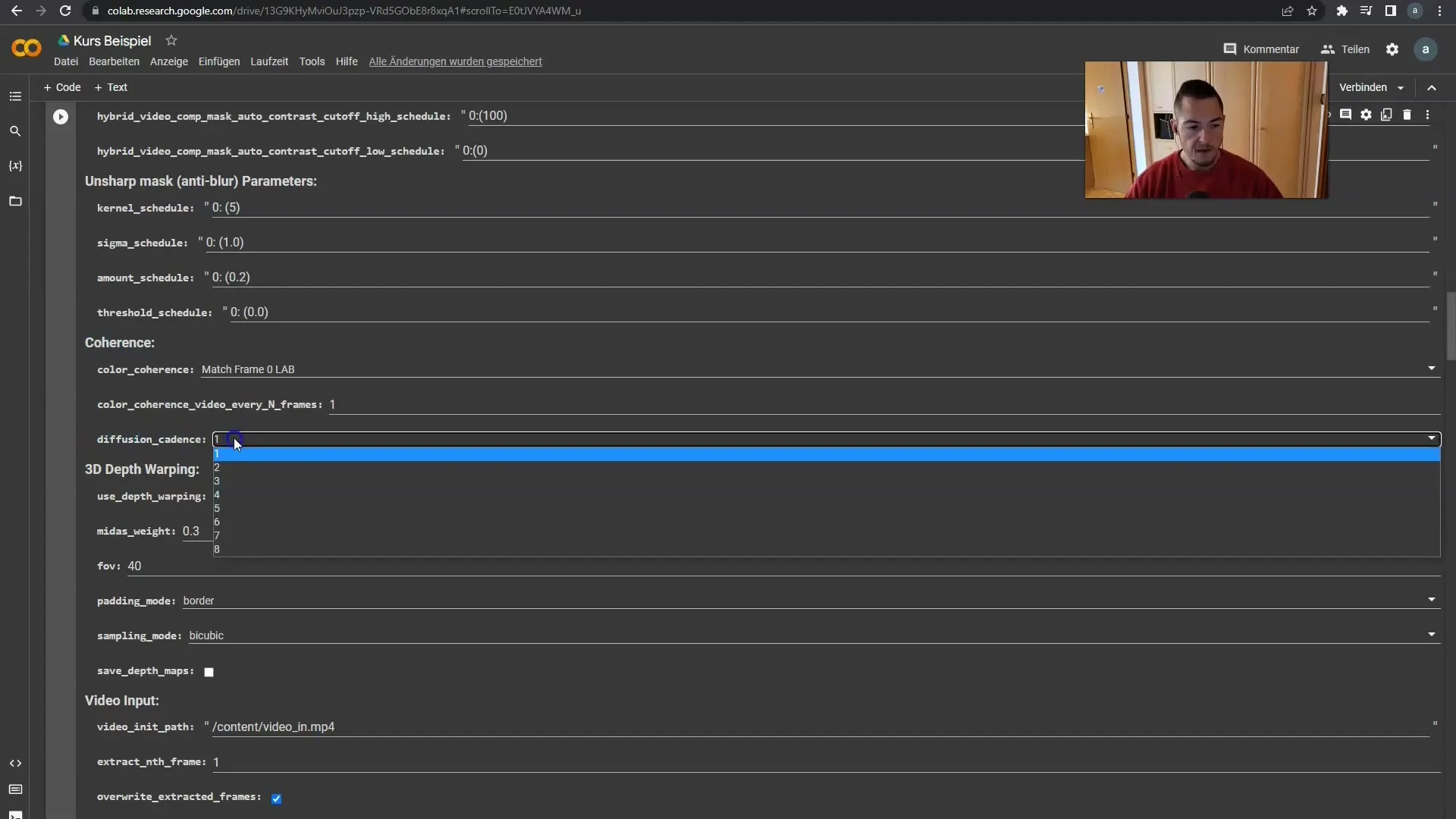
3. Réglage des valeurs
Pour adoucir les transitions, vous pouvez choisir un nombre entre 1 et 8. Les nombres comme 1 ou 2 donneront moins de fluidité. Les valeurs de 7 ou 8, en revanche, permettront des transitions extrêmement fluides. Il est recommandé d'expérimenter avec ces chiffres pour trouver celui qui convient le mieux à votre style.
4. Les effets des réglages
La différence entre les réglages bas et hauts se trouve dans le nombre de trames créées entre les trames originales. Avec un réglage de 1 ou 2, toutes les deux trames originales restent intactes, et seules les autres sont modifiées. Avec un réglage de 8, en revanche, beaucoup plus d'interpolation est effectuée entre les trames originales, produisant un mouvement beaucoup plus fluide.
5. Temps de rendu et fluidité
Un autre aspect à prendre en compte est le temps de rendu. Des valeurs plus élevées pour la Diffusion Cadence peuvent entraîner une augmentation du temps de rendu, car plus de trames doivent être générées. Si vous souhaitez économiser du temps de rendu, envisagez une valeur de 1 et opérez de manière sporadique avec 2 pour insérer quelques transitions douces dans votre vidéo.
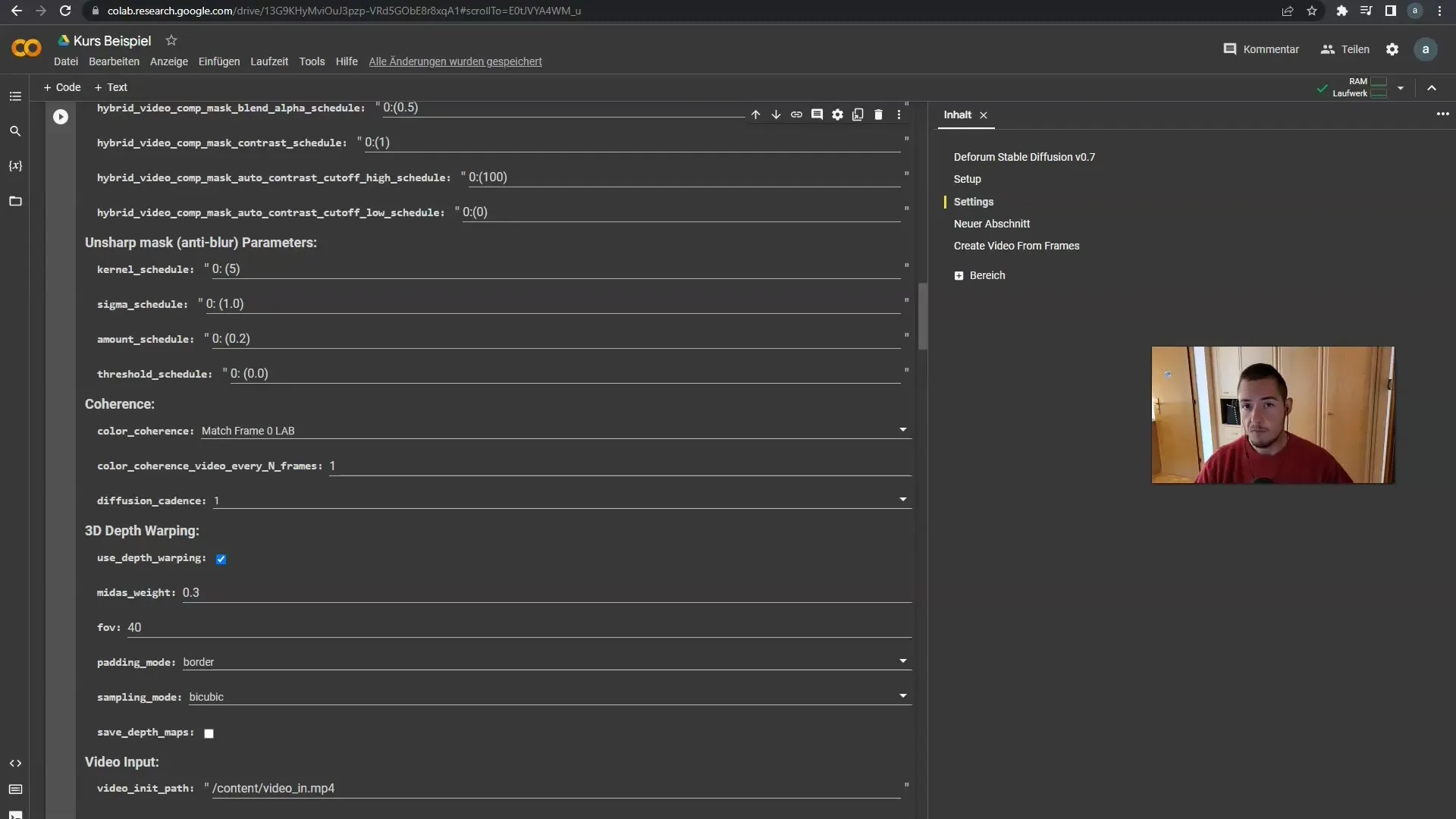
6. Adaptation au style vidéo
En fonction de votre style choisi, vous devriez également ajuster vos paramètres de Coherence. Les vidéos classiques nécessitent une adaptation, tandis que des mouvements rapides peuvent nécessiter une fluidité plus élevée. Vous pouvez parfois utiliser le réglage de 2 pour trouver un équilibre harmonieux pour votre style vidéo spécifique.
Résumé
Dans ce tutoriel, vous avez appris comment utiliser la Diffusion Cadence pour optimiser les transitions de vos vidéos. En ajustant de manière ciblée les paramètres de Coherence, vous pouvez créer des transitions fluides et attrayantes qui amélioreront considérablement vos productions vidéo.
Questions fréquentes
Qu'est-ce que la Diffusion Cadence ?La Diffusion Cadence est un paramètre qui contrôle le nombre de trames interpolées entre les trames originales pour créer des transitions plus douces.
Quelle valeur devrais-je choisir pour la Diffusion Cadence ?Cela dépend de votre style préféré. Une valeur de 1 ou 2 convient aux transitions traditionnelles, tandis que 7 ou 8 produisent des transitions très douces.
Pourquoi la Diffusion Cadence influence-t-elle le temps de rendu ?Les valeurs plus élevées génèrent plus de trames, ce qui rallonge le temps de rendu car le logiciel doit traiter plus de données.
Comment puis-je tester les transitions ?Expérimentez avec différentes valeurs et visualisez le résultat en prévisualisation pour découvrir celle qui vous convient le mieux.
Dois-je aussi ajuster la Coherence ?Oui, en fonction de votre style vidéo, il peut être judicieux d'ajuster également les paramètres de Coherence, particulièrement lors de mouvements rapides.


